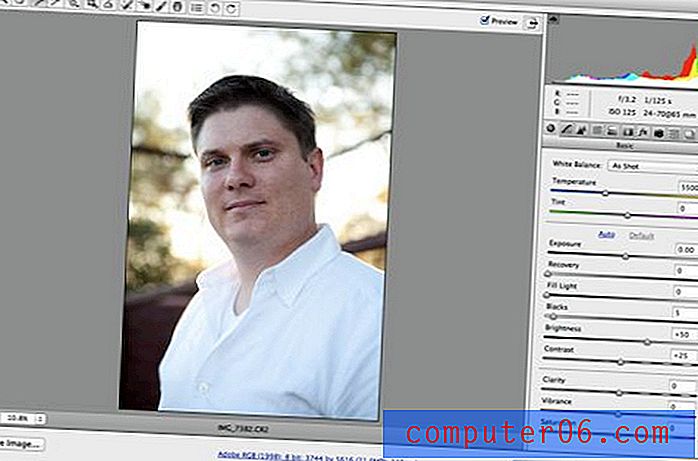Cómo agregar una forma en Powerpoint 2013
Las presentaciones de PowerPoint son un medio muy visual y es útil incluir varios objetos que atraerán a su audiencia y atraerán su atención. Por ejemplo, puede insertar videos de YouTube en una diapositiva si encuentra uno que sea relevante para su presentación. Otra opción es insertar una forma dibujándola y luego modificando su apariencia.
Nuestra guía a continuación le mostrará cómo agregar una forma a una diapositiva en una presentación en Powerpoint 2013. Luego, puede ajustar el tamaño y la apariencia de la forma para satisfacer las necesidades de su presentación.
Cómo dibujar formas en Powerpoint 2013
Los pasos de este artículo le mostrarán cómo dibujar un círculo en una diapositiva en una presentación de Powerpoint 2013. Estos mismos pasos se pueden usar para dibujar cualquiera de las otras formas disponibles también.
- Abra su presentación en Powerpoint 2013.
- Haga clic en la diapositiva en la columna en el lado izquierdo de la ventana a la que desea agregar una forma.
- Haga clic en la pestaña Inicio en la parte superior de la ventana.
- Haga clic en la forma que desea agregar a la diapositiva desde la sección Dibujo de la cinta.
- Haga clic en la diapositiva, luego arrastre el mouse para ajustar el tamaño de la forma.

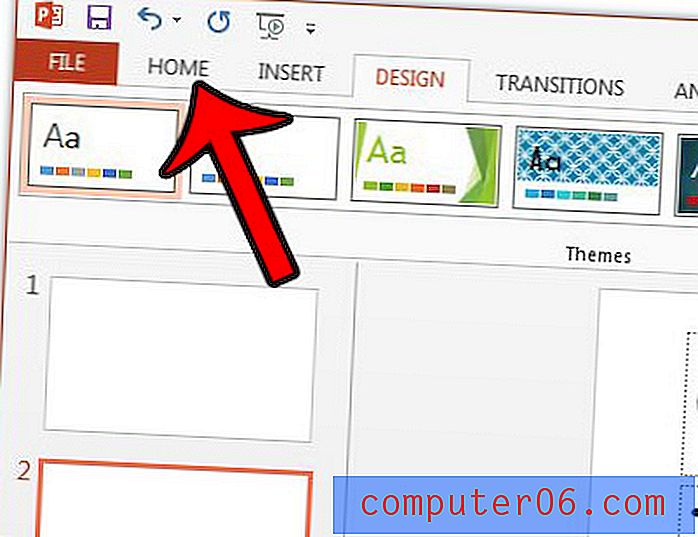
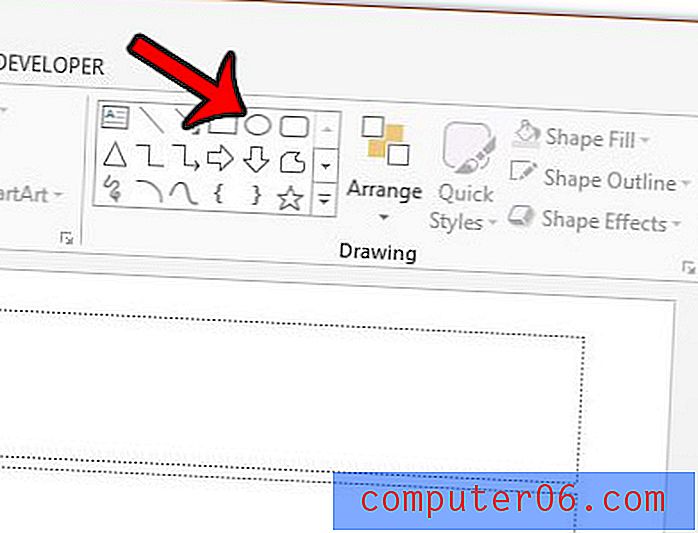
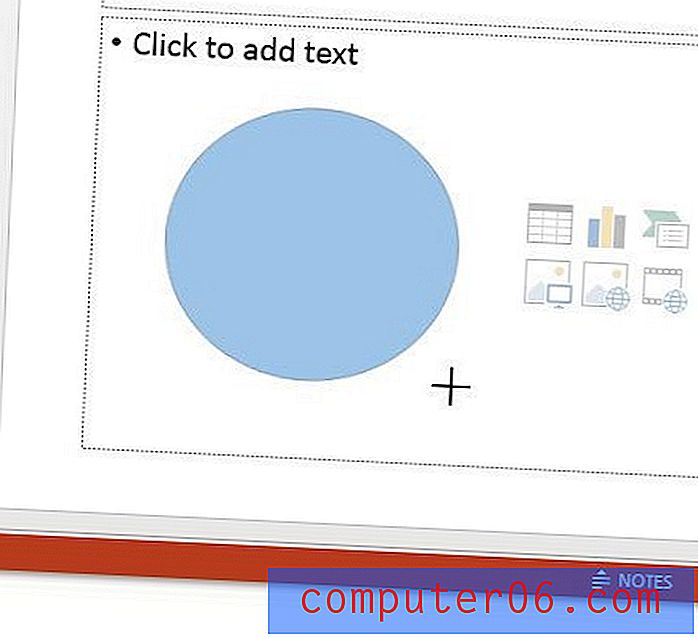
Luego puede ajustar el formato de la forma haciendo clic en la pestaña Formato en la parte superior de la ventana en Herramientas de dibujo, luego seleccionando el elemento que desea cambiar. Por ejemplo, si quisiera hacer que mi forma tuviera un color diferente, podría hacer clic en el botón Relleno de forma y seleccionar el color deseado.
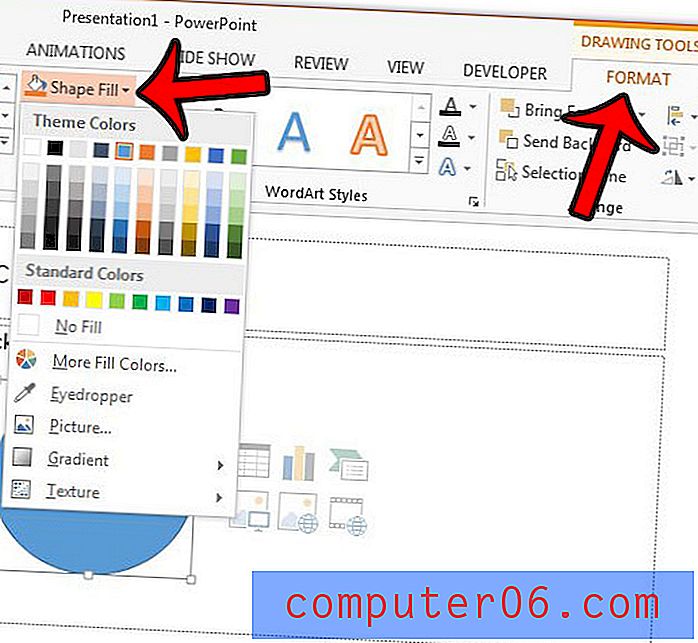
¿Tiene algún problema con los números de diapositiva en su presentación de Powerpoint, ya sea porque está combinando múltiples presentaciones o porque los números lo distraen? Aprenda cómo puede eliminar los números de diapositiva en Powerpoint 2013 para que no aparezcan en su presentación.